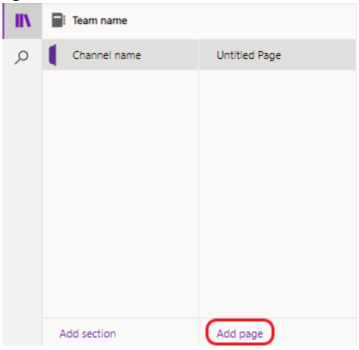Gérer les notes de votre équipe avec OneNote
Les utilisateurs de Microsoft Teams recevront bientôt un onglet Notes optimisé par OneNote. Cet onglet est ajouté par défaut à la barre d’onglets en haut des nouveaux canaux standard. Ses fonctionnalités de prise de notes remplaceront le wiki.
Quand cela se produira-t-il ?
Le déploiement de la modification commencera en juin 2023.
Comment mes canaux seront-ils affectés ?
Lorsque vous créez un canal standard, un onglet appelé Notes s’affiche en haut. Cet onglet utilise le bloc-notes OneNote existant de l’équipe et dispose d’une section dédiée pour chaque canal.
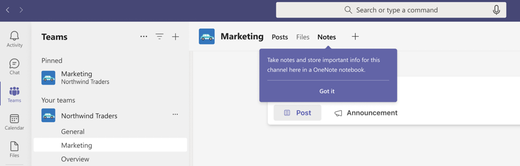
OneNote est l’application de notes dédiée de M365. Il vous permet :
-
Collaborer facilement au sein de l’ensemble de votre équipe
-
Afficher toutes les notes de canal de votre équipe dans un seul bloc-notes bien organisé
-
Utiliser l’édition enrichie, notamment les fonctionnalités de saisie, l’annotation manuscrite, la mise en surbrillance, les pièces jointes, etc.
-
Rappeler et rechercher facilement des notes de canal sur n’importe quelle plateforme
Que faire ?
Si votre organization n’a pas encore activé OneNote, consultez le Guide de déploiement pour OneNote.
FAQ
Comment puis-je accéder au contenu d’autres canaux sous l’onglet Notes ?
Si vous faites partie d’une équipe, vous pouvez utiliser l’onglet Notes pour accéder au contenu de tous les canaux standard de cette équipe. Sélectionnez simplement Afficher le 
Comment puis-je rajouter l’onglet Notes à un canal s’il est supprimé accidentellement ?
Pour l’instant, l’onglet Notes n’apparaît que par défaut dans les canaux standard. Par conséquent, ne paniquez pas s’il est manquant dans votre canal privé ou partagé. Cela dit, si votre canal standard avait un onglet Notes, voici comment vous pouvez le rajouter :
-
Dans Teams, accédez au canal qui n’a pas son onglet Notes.
-
Dans la barre d’onglets en haut, sélectionnez Ajouter un onglet

-
Sélectionnez la vignette OneNote pour ouvrir la fenêtre OneNote.
-
Sélectionnez le bloc-notes d’équipe par défaut de votre équipe, puis sélectionnez Enregistrer.
-
Un onglet avec le nom de votre bloc-notes d’équipe sera ajouté dans la barre d’onglets en haut du canal. Cliquez avec le bouton droit sur l’onglet et renommez-le Notes.
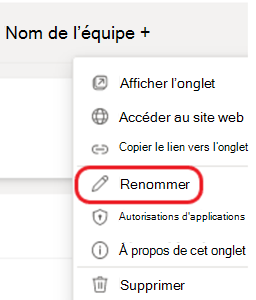
-
Accédez à l’onglet Notes et sélectionnez Afficher la navigation

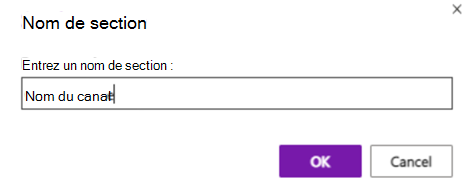
Remarque : Avoir une section dédiée pour chaque canal permet d’éviter toute confusion pour les autres personnes qui accèdent au bloc-notes.
-
Si vous avez créé une section à l’étape ci-dessus, créez une page, nommez-la et commencez à prendre des notes.